球を作成する、Sphereコンポーネントの使い方について解説します。
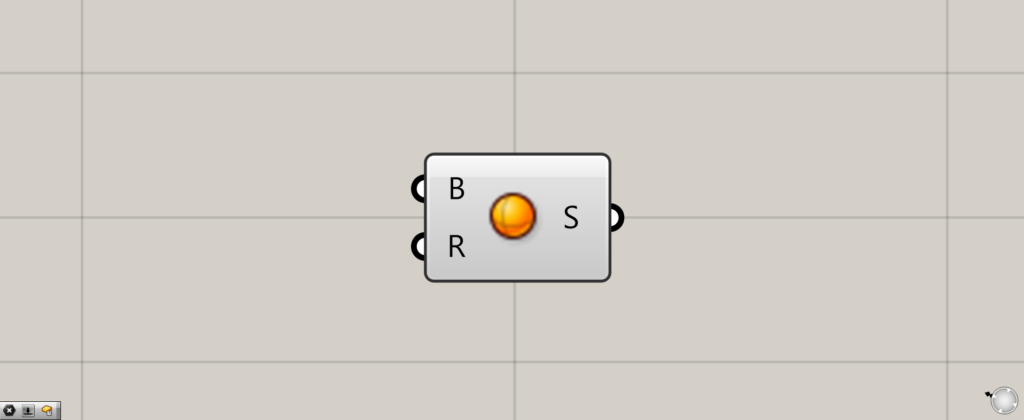
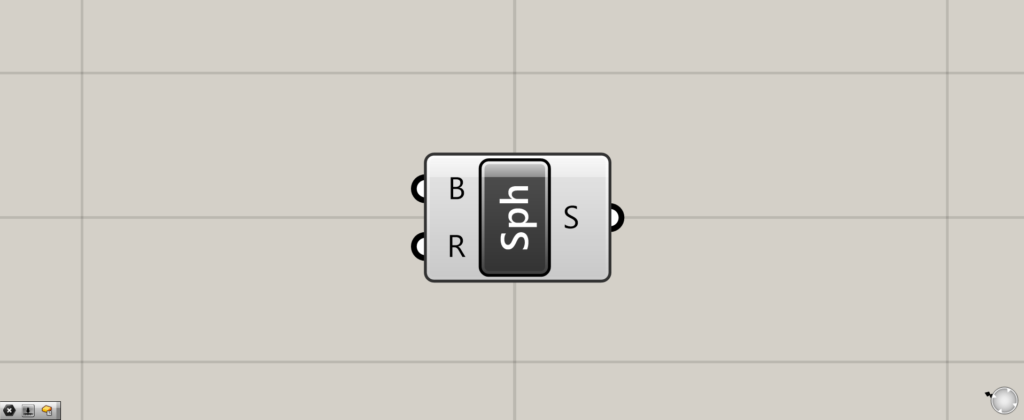
グラスホッパー上では上の2つのどちらかで表されます。
球を作成する
Sphereを使うことで、球を作成することができます。
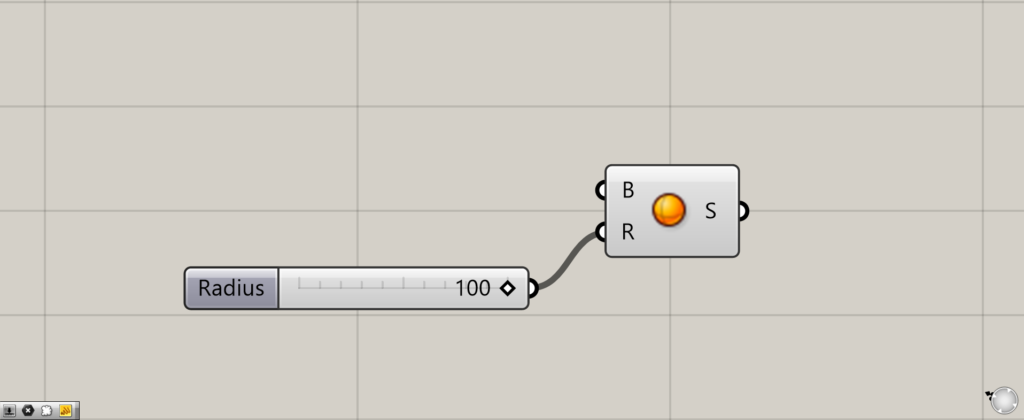
B端子には、球を作成する位置の情報を入力します。
何も入力しない場合は、座標0,0,0の原点の位置に球が作成されます。
最初は何も入力しないでいきます。
R端子には、球の半径を入力します。
今回は100を入力しています。
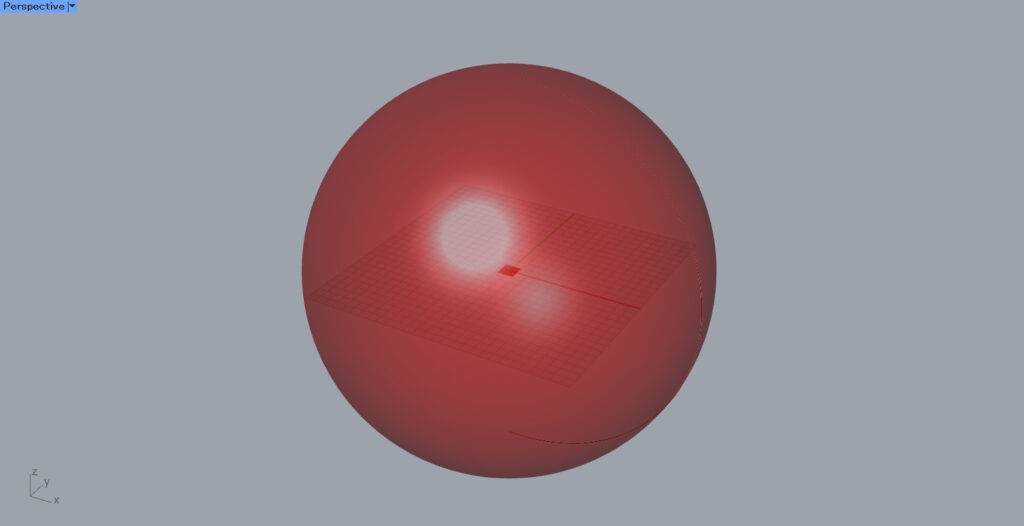
すると、上の画像のように、原点の位置に半径が100の球が作成されました。
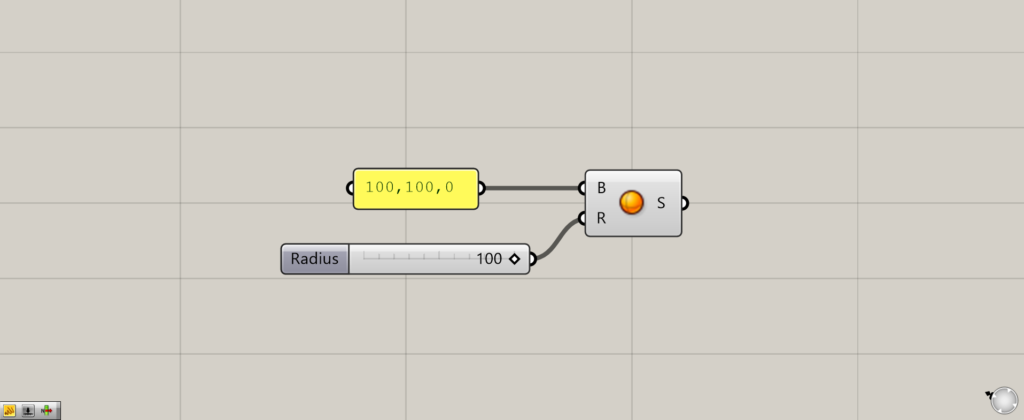
次は、座標で位置を指定してみます。
B端子に、座標の100,100,0の数値を入力しました。
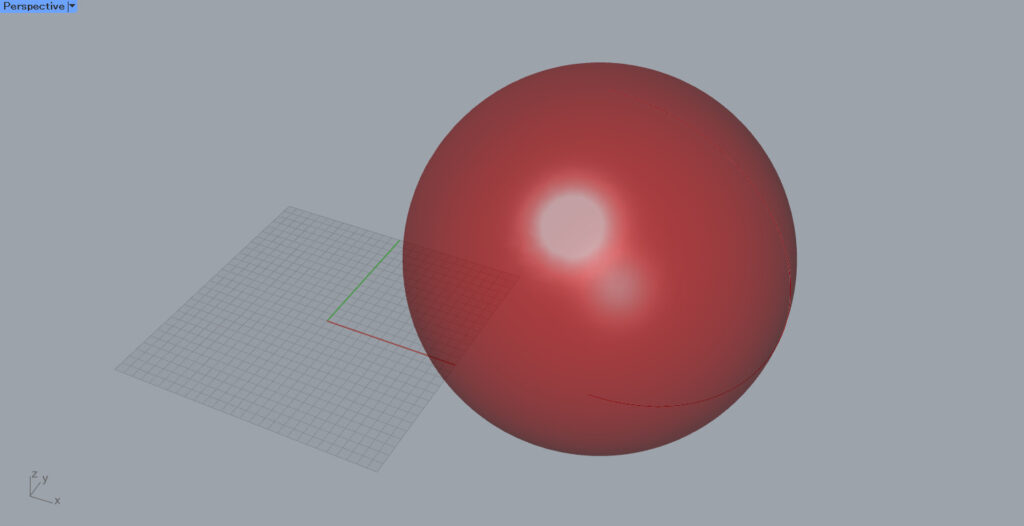
すると、座標100,100,0の位置に、球が作成されました。
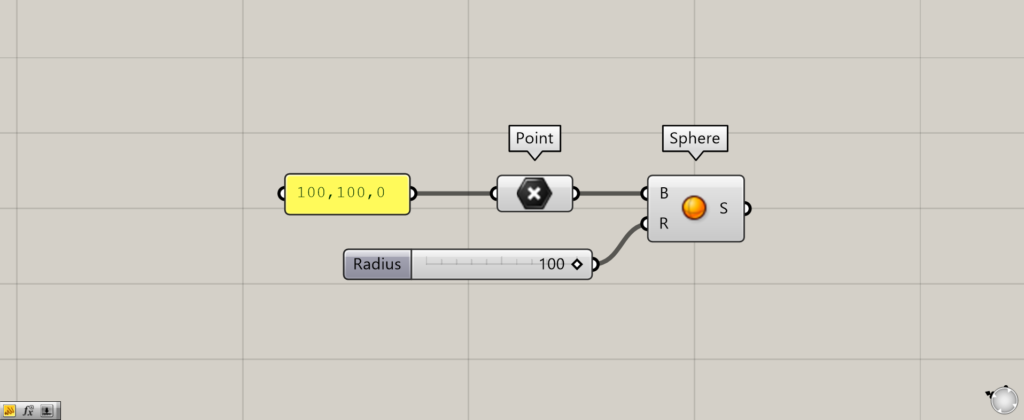
点で、位置を指定することもできます。
今回は、点情報が格納されているPointを使います。
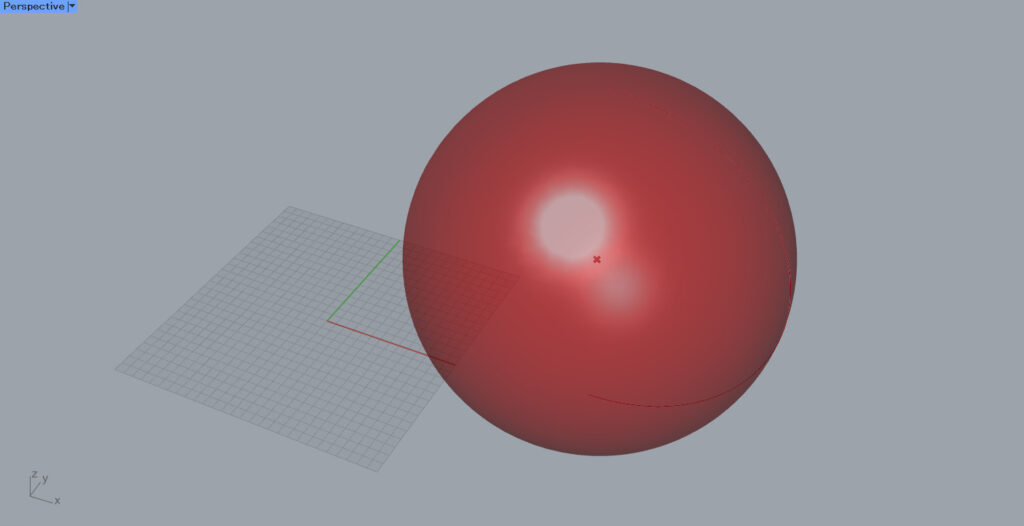
すると、このように点がある位置に球が作成されました。
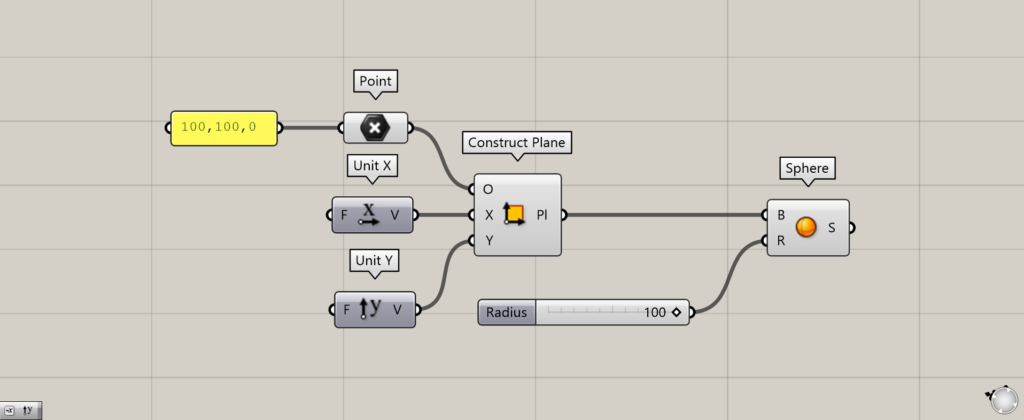
使用コンポーネント:①Point ②Unit X ③Unit Y ④Construct Plane ⑤Sphere
平面のある場所に、球を作成することもできます。
今回は、Construct Planeで平面を作成しました。
O端子に座標か点情報を入力します。
XとYに平面の向きの情報を入力します。
今回は、X端子にUnit X、Y端子にUnit Yを入力しました。
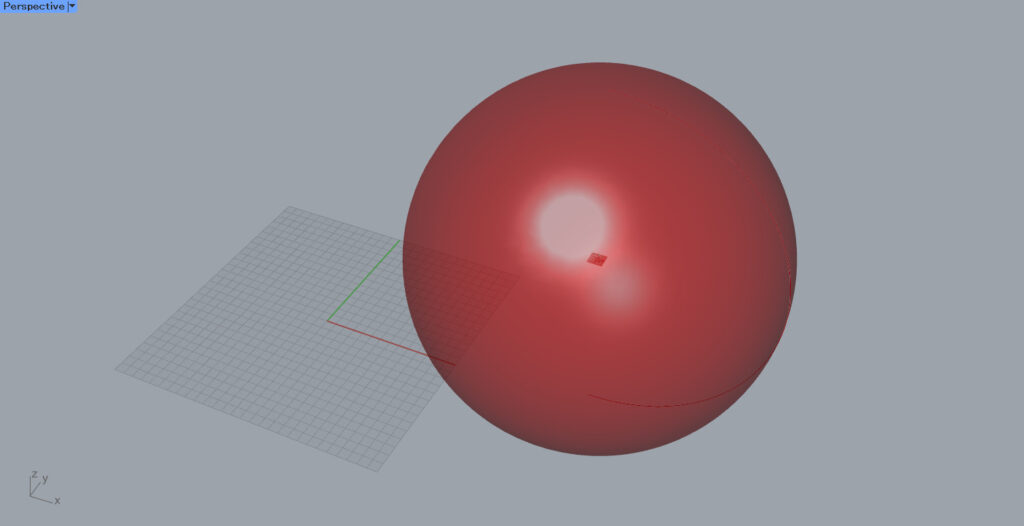
すると、作成した平面の原点に、球が作成されました。
球の始まりと、終わりの部分をつなぐ部分の曲線を取得する
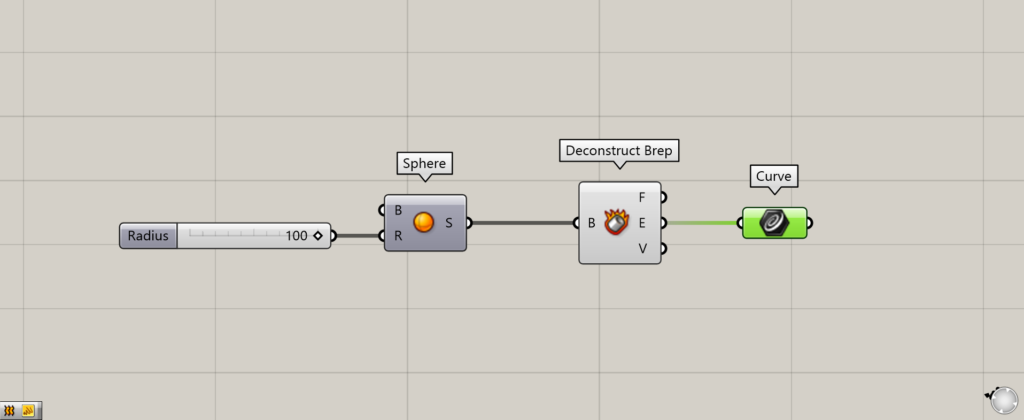
使用コンポーネント:①Sphere ②Deconstruct Brep ③Curve
球には、球を作成するサーフェスの始まりと、終わりの部分をつなぐ部分の曲線が存在します。
SphereをDeconstruct Brepにつなぎ、球を分解します。
E端子にCurveをつなぎ、線情報のみを抽出してみます。
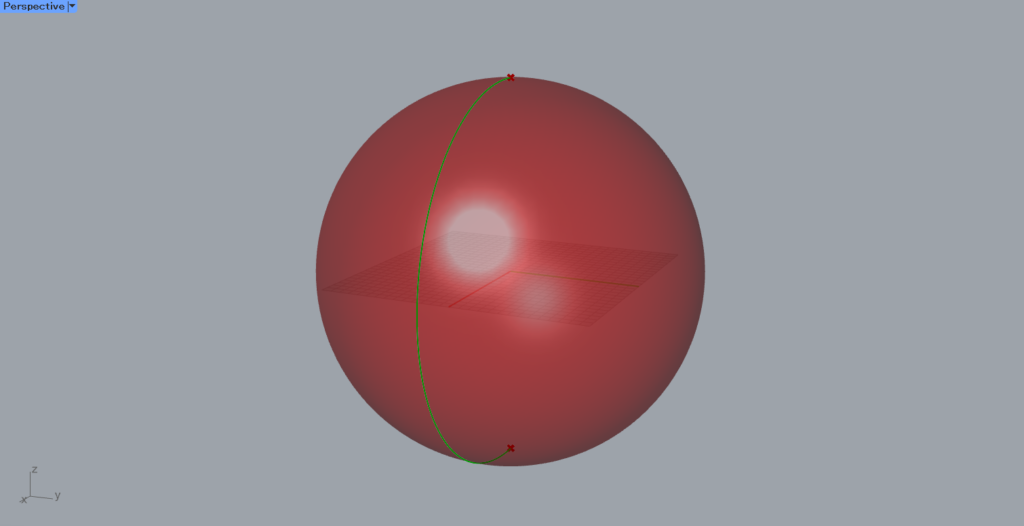
すると、上の画像のように、球を作成するサーフェスの始まりと、終わりの部分をつなぐ部分の曲線を、取得することができました。
Sphereコンポーネントを使用しているグラスホッパー記事はこちら↓

![[Grasshopper]球を作成するSphereの使い方を解説](https://iarchway.com/wp-content/uploads/2024/04/eyecatch-18.png)
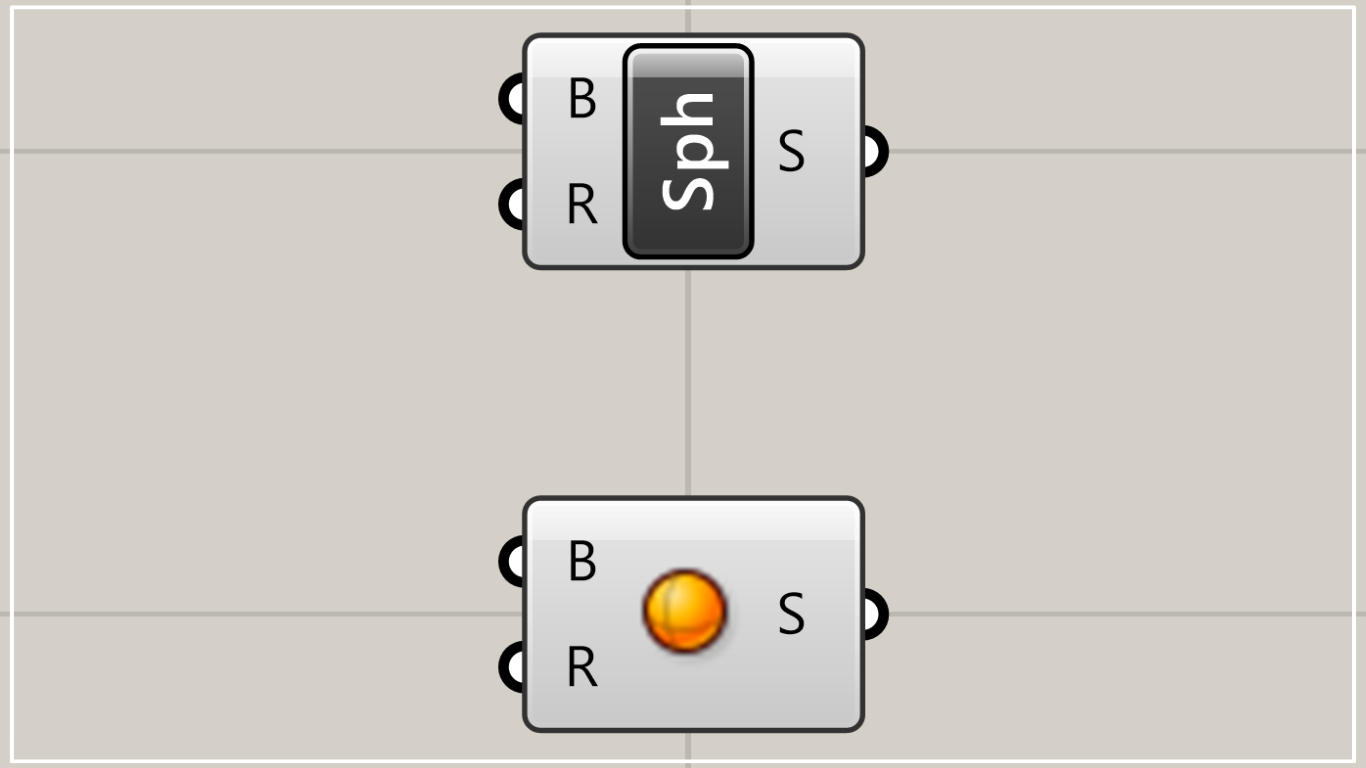
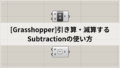





Comment